ハードウェアベース RAID システム (ファイバー チャネル、SAS、SCSI、Serial ATA) のテストの前提条件
このセクションでは、Windows Hardware Lab Kit (Windows HLK) を使用してハードウェア ベースの RAID ストレージ アレイをテストする前に完了しておく必要があるタスクについて説明します。
実行する必要があるストレージ テスト、テストの前提条件、テストのセットアップは、RAID システムがインターネット SCSI (iSCSI) ベースかどうか、または別の接続の種類、たとえば、ファイバー チャネル、SAS (Serial Attached SCSI)、SCSI、またはシリアル Advanced Technology Attachment (SATA) を使用するかどうかによって異なります。
ハードウェア要件
ハードウェア ベースの RAID アレイをテストするには、次のハードウェアが必要です。 テスト デバイスで他の機能が提供されている場合は、追加のハードウェアが必要になる場合があります。 追加のハードウェア要件が適用されるかどうかを判断するには、Windows HLK Studio でデバイスに対して表示される各テストの説明を参照してください。
Note
すべてのハードウェア (テスト デバイス、モニター、キーボード、マウス、フロッピー ディスク ドライブを除く) は、Windows カタログにリストされている必要があります。
Windows HLK の要件を満たすテスト コンピューター 1 台。 詳細については、「Windows HLK の前提条件」を参照してください。 さらに、このコンピューターには次のものが含まれる必要があります。
ACPI (Advanced Configuration and Power Interface) が既定で有効になっているロゴ準拠の ACPI BIOS 1 つ。
デュアル コアまたは同等のプロセッサと、Windows クライアント オペレーティング システム (Windows 8、Windows 7、Windows Vista など) 用の最低 2 ギガバイト (GB) のメモリ。
クアッド コアまたは同等のプロセッサと、Windows Server オペレーティング システム用の 6 GB のメモリ。
同等のプロセッサとは、指定された数の CPU が含まれているように Windows に表示されるプロセッサです。 この状態は、1 つ以上の物理マイクロプロセッサを使用して実現できます。
テスト固有の種類の RAID ストレージ システム 1 台: ファイバー チャネル、SAS、SCSI、または SATA RAID (SAS システム テスト用の SAS RAID ストレージ システムなど)。 このデバイスはテスト デバイスです。
警告
RAID システムは、アレイ コントローラーを囲むハード ディスク ドライブを備えた外部サブシステムで構成される単一のキャビネットか、 RAID JBOD に接続する外部アレイ コントローラーである必要があります。 RAID システムを、PCI (Peripheral Component Interconnect) ベースのコントローラーと単一の RAID JBOD のみで構成することはできません。
PCI ベースのテスト固有の種類のホスト バス アダプター (HBA) 1 つ。 テスト システムで Microsoft マルチパス I/O (MPIO) がサポートされている場合は、HBA 内の 2 つのポート、または 2 つの同一の HBA (それぞれ 1 つのポートのみしかない場合) を同じターゲット デバイスに接続する必要があります。
Note
RAID システムは、RAID システムをテストするために選択する PCI ベースの HBA をサポートする必要があります。 この HBA のテスト システムで使用するドライバーにはすべて Windows のロゴが必要であり、HBA モデルとファームウェアのバージョンは Windows カタログに含まれている必要があります。
RAID システムがブートをサポートしていない場合は、起動可能な ATA、SCSI、または SATA (SATA ハードウェア ベースの RAID システムのテスト用のみ) ハード ディスク ドライブが 1 つ必要です。 このドライブには、36 GB 以上の容量が必要です。
サーバーでの使用についての製品認定の場合、テスト コンピューターは 4 つのプロセッサと 1 GB 以上の RAM をサポートしている必要があります。 これらのシステム機能は、デバイスとドライバーの再調整、D3 状態、および複数のプロセッサ グループの機能をテストするために必要です。 実際に 64 個以上のプロセッサを搭載したコンピューターでなくても、デバイスをテストすることは可能です。 また、デバイスまたはドライバーのテストに使用されるサーバー システムには、テストの前に Server Core がインストールされている必要があります。 詳細については、Windows Server のインストール オプションに関するページを参照してください。
テスト コンピューターのプールを使用してデバイスをテストする場合、プール内の少なくとも 1 台のコンピューターに 4 つのプロセッサと少なくとも 1 GB の RAM が搭載されている必要があります。 さらに、そのコンピューターには、テスト対象のデバイスとドライバーが含まれている必要があります。 プール内のすべてのコンピューターでドライバーが同じである限り、システムは、すべてのテスト コンピューターに対して実行するスケジュールを作成します。
ハード ディスク ドライブのテストなど、ドライバーを含めないテストの場合、Windows HLK スケジューラは、デバイスとドライバーの再調整、D3 状態、複数プロセッサ グループの機能を検証するテストを、既定のテスト コンピューターで実行するために制限します。 このコンピューターが複数のプロセッサ グループを持つように手動で構成する必要があります。 既定のコンピューターは、一覧の最初のテスト コンピューターです。 一覧の最初のテスト コンピューターがハードウェアの最小要件を満たしていることを確認します。
Note
(「WHCP ポリシーとプロセス」のドキュメントで定義されている) 準仮想化ドライバーを除き、サーバーの認定または署名のために物理デバイスと関連するドライバーをテストする際には、仮想化の形式を使用することはできません。 仮想化製品では、複数のプロセッサ グループ、デバイス電源管理、デバイスの PCI 機能、その他のテストに関連するテストに合格するために必要となる基本的な機能がサポートされていません。
Note
複数プロセッサ グループの設定には、Windows Server 2008 R2 以降の認定用デバイス ドライバーの Hardware Lab Kit テストに使用するプロセッサ グループのサイズの値を設定する必要があります。 この場合、管理者特権のコマンド プロンプト ウィンドウで、「/set」オプションを使用して bcdedit を実行します。
グループ設定を追加して再起動するためのコマンドは次のとおりです。
bcdedit.exe /set groupsize 2
bcdedit.exe /set groupaware on
shutdown.exe -r -t 0 -f
グループ設定を削除して再起動するためのコマンドは次のとおりです。
bcdedit.exe /deletevalue groupsize
bcdedit.exe /deletevalue groupaware
shutdown.exe -r -t 0 -f
Note
コードの整合性設定
まずサーバー マネージャーを使用して Windows Server 2016 の仮想化ベースのセキュリティ機能 (VBS) を有効にする必要があります。
その後、次のレジストリ キーを作成して設定する必要があります。
HKLM\System\CurrentControlSet\Control\DeviceGuard
HypervisorEnforcedCodeIntegrity:REG_DWORD
0 or 1 (disabled, enabled)
ソフトウェア要件
ハードウェア ベースの RAID アレイをテストするには、次のソフトウェアが必要です。
Windows に含まれていないテスト ハードウェア用のすべてのドライバーが必要です。
最新の Windows HLK フィルターまたは更新プログラム。
Windows シンボル ファイル。 これらは、シンボル ファイルの Web サイトで入手できます。
テスト コンピューターの構成
テスト コンピューターを構成して、ファイバー チャネル、SAS、SCSI、または SATA RAID アレイをテストするには、次の手順に従います。
RAID システムのオペレーター パネルを使用するか、コマンド ライン ツールを使用するか、別のシステムを RAID システムに接続して構成ツールを実行し、RAID システムを構成します。 具体的な内容は次のとおりです。
すべての RAID デバイスでサポートされている RAID レベルが 1 つ (RAID 5、RAID 1、または RAID 0 のいずれか) のみであることを確認します。
RAID システムが 1 つ以上の RAID レベルをサポートしている場合は、デバイスがサポートしているすべての RAID レベルをテストする必要があります。
RAID システムに 3 つの 40 GB RAID アレイを作成します。 次の表に従ってアレイを構成します。
テスト デバイスでこれらの RAID レベルがサポートされている場合 RAID アレイ 1 の RAID レベル RAID アレイ 2 の RAID レベル RAID アレイ 3 の RAID レベル 0 のみ
0
0
0
1 のみ
1
1
1
5 のみ
5
5
5
0 および 1 のみ
1
0
1 または 0
0、1、および 10
10
1
0
0 および 5 のみ
5
5
0
1 および 5 のみ
5
5
1
0、1、および 5
5
1
0
0、1、5、および 10
5
10
1 または 0
テスト コンピューターをオフにします。
テスト固有の種類の HBA を 1 つインストールします。 たとえば、ファイバー チャネル システムをテストする場合は、ファイバー チャネル HBA をインストールします。
テスト システムで、バスの種類に適したケーブル (SCSI、SATA など) を使用して、HBA を RAID システムに接続します。
Note
テスト RAID システムが 1 つ以上のバス プロトコルをサポートしている場合は、デバイスの認定を受けることを望む各プロトコルで Windows 認定を 1 回テストして送信する必要があります。
デバイスで MPIO がサポートされている場合は、HBA に少なくとも 2 つのポートがあることを確認します。 HBA のポートが 1 つのみである場合は、同じモデルの別の HBA をインストールし、バスに適切なケーブルを使用して RAID システムに接続します。
MPIO 以外のテスト環境で、RAID システムのテストに使用している HBA と RAID システム自体の両方がブートをサポートしている場合は、次の手順に従います。
テスト デバイスへの接続または管理に必要なマルチパス ドライバーを含む、HBA または RAID システム ドライバーをインストールします。
RAID アレイ 1 に 36 GB NTFS ファイル システム パーティションを作成し、このパーティションに適切なオペレーティング システムをインストールします。
Note
SAN ブート構成をお勧めしますが、必須ではありません。
For an MPIO test environment, we don't recommend that you set up MPIO logical unit number (LUN) bootable. Instead, follow these steps:
1. Install an alternate boot controller on the test system.
2. Connect a hard disk drive to the alternate boot controller on the test system.
3. Install any necessary drivers for the alternate boot controller.
4. Install the appropriate operating system on a 36-GB NTFS partition on the hard disk drive.
5. Install any HBA or RAID system drivers, including multipath drivers that are required to connect to or manage the peripheral devices.
[スタート] ボタンをクリックし、 [ファイル名を指定して実行] をクリックします。
「diskmgmt.msc」と入力して、Enter キーを押します。
テスト オペレーティング システムが Windows Vista または Windows Server 2008 で、管理者の認証情報の入力を求めるメッセージが表示される場合は、認証情報を入力します。
ディスクが非アクティブのようならば、ディスクを右クリックし、[ディスクの初期化] をクリックしてアクティブ化します。
次の方法で、すべてのディスクのパーティション分割とフォーマットを行います。
まだベーシック ディスクでない場合は、各ディスクを右クリックして、[ベーシック ディスクに変換する] をクリックします。
各ディスクを右クリックして、[新しいパーティション] をクリックします。
Note
各パーティションはプライマリ パーティションである必要があり、すべてのディスク領域を使用する必要があります。また、いずれかのドライブ文字を使用し、NTFS でフォーマットされている必要があります。
MPIO 以外のテスト環境では、RAID システムのテストに使用している HBA が起動可能であり、RAID システムでブートがサポートされている場合、RAID アレイ 1 にはすでに 36 GB のパーティション分割されている必要があります。 このドライブの残りの領域を使用して、新しい NTFS パーティションを作成します。
オペレーティング システムを再起動して、ページ ファイルのサイズを更新します。
コンピューターがテスト RAID アレイの読み取りまたは書き込みができることを確認します。
Windows シンボル ファイルを「C:\Symbols」ディレクトリにインストールします。 シンボル ファイルは、[Windows シンボル パッケージのダウンロード] Web ページで提供されています。
Windows HLK クライアント アプリケーションをテスト コンピューターにインストールします。
Windows HLK Studio を使用してコンピューター プールを作成し、そのプールにテスト コンピューターを移動します。
テストする RAID アレイのすべての種類について、テストを開始する前に、テスト コンピューターが準備完了状態にあることを確認します。 テストを実行する前にパラメーターを設定する必要がある場合は、そのテストのダイアログ ボックスが表示されます。 詳細については、特定のテストのトピックを確認してください。
一部の Windows HLK テストでは、ユーザーの介入が必要です。 申請のテストを実行するときは、手動テストとは別に自動テストをブロックで実行するのがベスト プラクティスです。 これにより、自動テストの完了が手動テストにより中断されるのを防ぎます。
警告
ストレージ デバイスをテストする際は、ストレージ テストを開始する前に、すべての Device Fundamental テストを完了することを強くお勧めします。 ストレージ テストではテスト デバイスが再構成され、デバイスが Device Fundamentals テストのサポートに不向きな状態になります。 ストレージ テスト デバイスでボリュームを作成する構成の手順は次のとおりです。 これは、テストの Device Fundamental 部分 (DevFund) を完了するうえで重要です。
機能ベースの構成
このセクションの機能のいずれかがデバイスでサポートされている場合は、「テスト コンピューターの構成」セクションの一般的なインターフェイス ベースの構成手順に加えて、関連する構成手順を更新してください。 デバイスのフォーム ファクターの詳細に応じて、軽微な変更が適用される場合があります。
Device.Storage.Hd.Mpio
MPIO テストには、同じ LUN に接続された複数のポートが必要です。 HBA には複数のポートが必要です。または、複数の単一ポート HBA を設定する必要があります。
iSCSI テスト環境では、NIC カードまたは iSCSI HBA が必要です。
HBA ファームウェアとドライバーが必要です。
少なくとも 3 つの LUN が必要です。
MPIO 機能をインストールするには、サーバー マネージャーを使用して、MS DSM またはサードパーティの DSM をインストールします。
iSCSI テスト環境の場合、イニシエーター IP アドレスとターゲットのペアごとに複数の iSCSI セッションを設定する必要があります。
デバイスで MPIO がサポートされている場合は、3 つのすべての LU が MPIO LUN である必要があります。
LUN LBP ポリシーをフェールオーバー専用に構成します。
パーティションと一緒に使用する LUN を構成します。
申請の作成時に、DSM と特定の機能をサポートする特定の LUN の両方を選択します。 MPIO 機能を LUN に手動で追加する必要はありません。
Device.Storage.Hd.OffloadedDataTransfer
テスト システムには、2 つの LUN を持つ Adapter1 と 1 つの LUN を持つ Adapter2 を備え、少なくとも 2 つのアダプターがあります。
構成された LUN のサイズは、少なくとも 21 GB である必要があります。
単一の HBA プッシュ シナリオ & 単一の HBA プル シナリオ: Lun0 と Lun1 の間でオフロード シナリオ テストを実行します。
複数の HBA プッシュ シナリオ & 複数の HBA プル シナリオ: Lun0 と Lun2 の間でオフロード シナリオ テストを実行します。
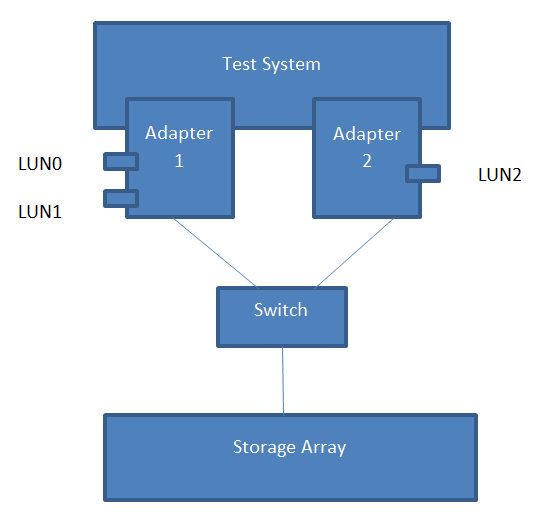
Device.Storage.Hd.RaidArray
ハードウェアのセットアップが完了したら、Windows HLK のターゲットを選択する際にこの機能を手動で選択します。
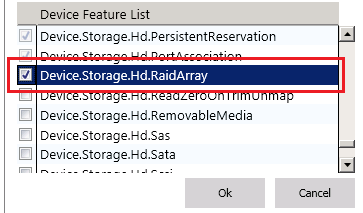
Device.Storage.Hd.ThinProvisioning
デバイスでシン プロビジョニングがサポートされている場合は、少なくとも 1 つのシン プロビジョニングされた LUN と 1 つの完全にプロビジョニングされた LUN を含めます。 シン プロビジョニングされた LUN のサイズは 25 GB 以下である必要があります。
デバイスがシン プロビジョニング、シン プロビジョニング機能、しきい値通知、永続的なリソース枯渇をサポートしている場合は、ストレージ デバイス側で機能を構成する必要があります。
シンプロビジョニングされた LUN のしきい値通知の設定は 70% に構成します。
ストレージ アレイで永続的なリソース枯渇機能を有効にします。